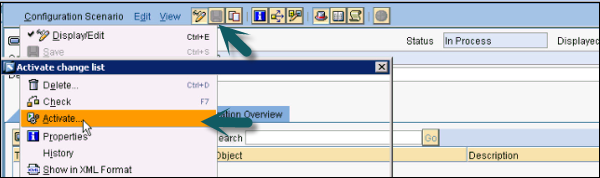SAP PI - Tạo ánh xạ hoạt động
Bây giờ chúng ta hãy hiểu cách tạo Bản đồ hoạt động.
Step 1 - Đi tới Đối tượng → Mới → Đối tượng thông báo → Ánh xạ hoạt động.
Step 2 - Nhập tên của Bản đồ hoạt động và nhấp vào Create cái nút.
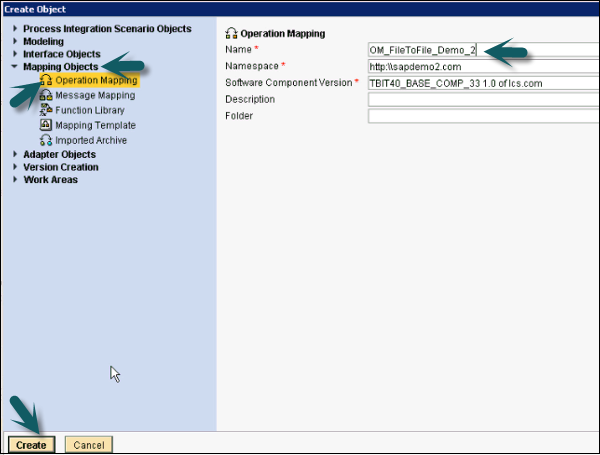
Step 3- Trong cửa sổ tiếp theo, bạn cần nhập Hoạt động nguồn và Hoạt động mục tiêu. Kéo Giao diện Dịch vụ từ ngăn bên trái vào Hoạt động Nguồn và Hoạt động Mục tiêu. Giao diện dịch vụ đến sẽ được kéo đến Hoạt động mục tiêu và Giao diện dịch vụ đi sẽ được kéo đến Hoạt động nguồn.
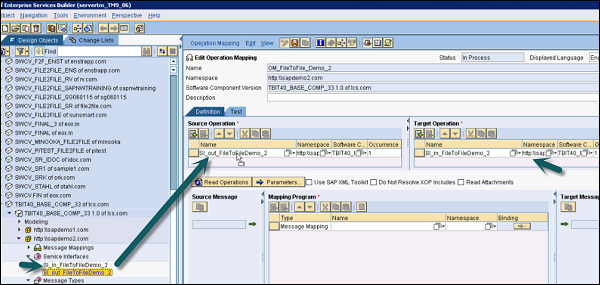
Step 4- Kéo Bản đồ tin nhắn vào tùy chọn Chương trình ánh xạ như trong ảnh chụp màn hình sau. Khi bạn thực hiện các cài đặt này, hãy nhấp vàoSave ở trên cùng.

Step 5 - Bây giờ, đi tới Bản đồ hoạt động → Kích hoạt → Kích hoạt → Đóng.
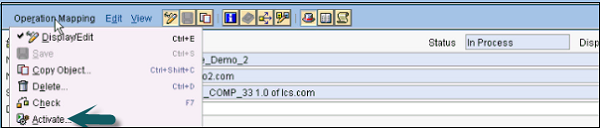
Step 6 - Đi tới Trình tạo Tích hợp trong Thư mục Tích hợp trên Trang chủ Công cụ SAP PI để định cấu hình một kịch bản.
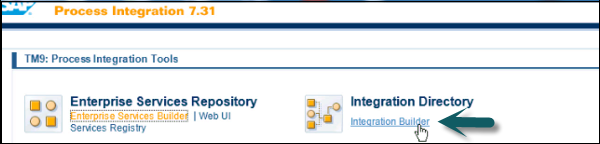
Step 7 - Chuyển đến Chế độ xem Kịch bản Cấu hình của Trình tạo Tích hợp.
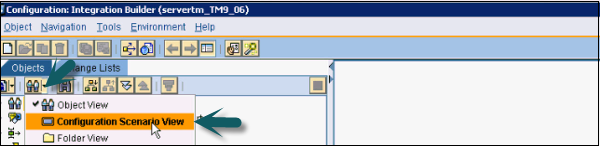
Step 8 - Để cấu hình một kịch bản, hãy chuyển đến tab Đối tượng → Mới → Dưới Quản trị → Kịch bản cấu hình.

Step 9 - Nhập tên của Kịch bản cấu hình và nhấp vào Create cái nút.
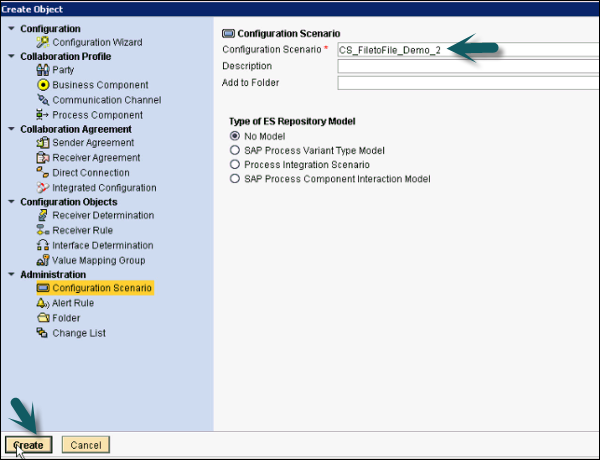
Step 10 - Save và Activate Kịch bản cấu hình như được hiển thị trong ảnh chụp màn hình sau.